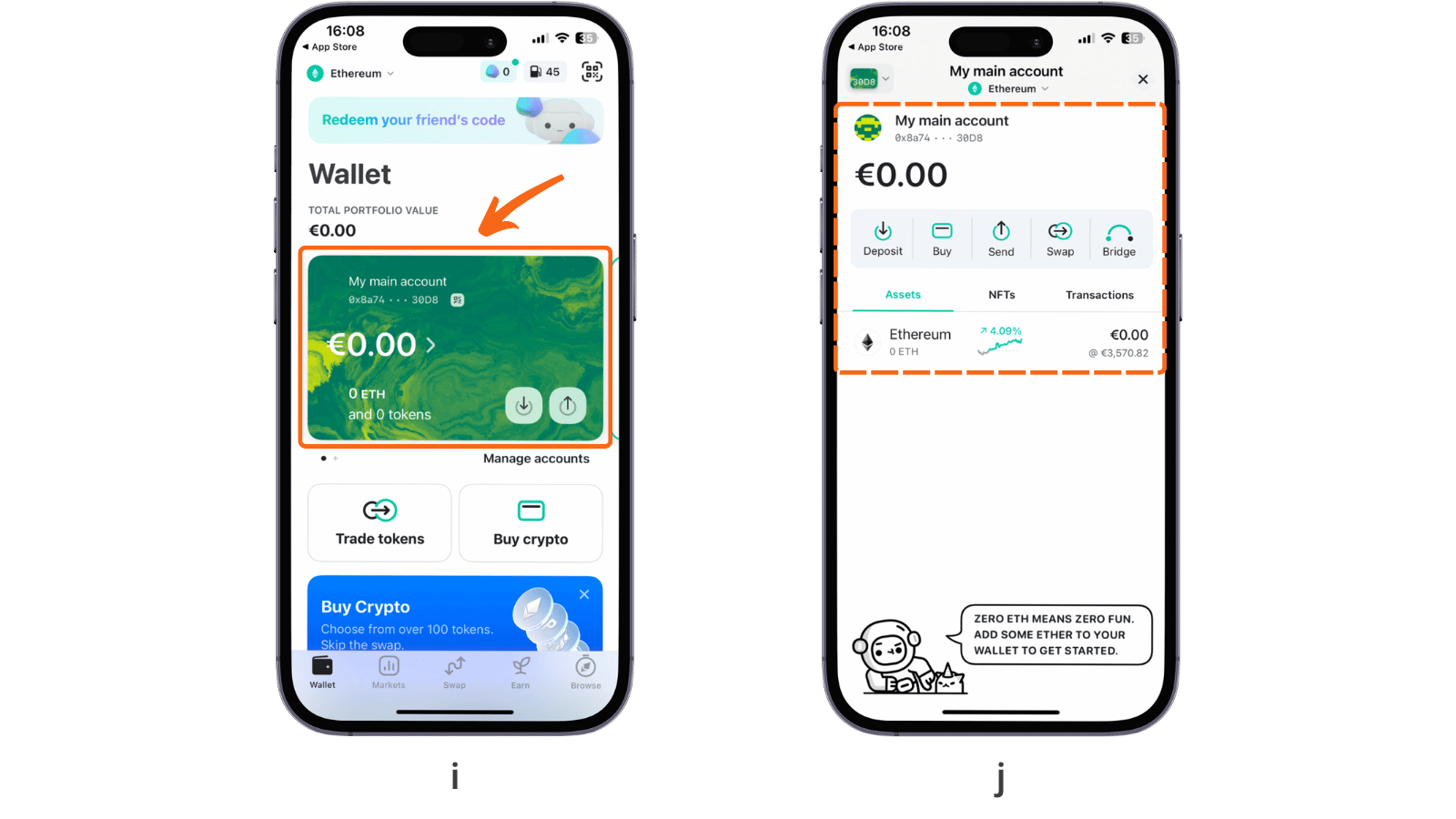Anleiteitung zum Transferieren von Beständen auf einer Card Wallet
Hier findest du Anleitungen zum Transferieren von BTC (Bitcoin) und ETH (Ether) auf einer Card Wallet. Bevor du fortfährst, lies unbedingt die folgenden Sicherheitshinweise.
Sicherheitshinweise
Deine Sicherheit ist uns wichtig! Bitte beachte:
- Die Nutzung von Wallet-Apps und der Import von Private Keys (privaten Schlüsseln) oder Seed-Phrases erfolgt auf eigenes Risiko.
- Wir bieten keine telefonische Unterstützung beim Import von Private Keys oder Seed-Phrases an.
- Unsere Anleitungen dienen lediglich als Orientierung zur Verwendung von Wallet-Apps. Wir übernehmen keine Haftung für Verluste oder Schäden, die durch deren Nutzung entstehen.
- Nach dem Import eines Private Keys in eine Wallet-App verliert deine Card Wallet ihre Offline-Sicherheit (Cold Storage-Eigenschaft).
- Bitte verwende ausschließlich die QR-Codes, Zeichenfolgen und Adressen, die dir deine eigene Wallet anzeigt – nicht jene aus Beispielbildern oder Anleitungen.
- Informiere dich gründlich über die Funktionsweise von Wallet-Apps sowie über die Risiken beim Import privater Schlüssel und dem Versenden von Bitcoin.
- Wir haften nicht für etwaige Verluste, die durch technische Fehler, Hacking, Fehlbedienung oder andere Probleme entstehen können.
- Sobald du den Private Key importierst, ist deine Wallet nur noch so sicher wie dein Smartphone oder Computer (Hot Storage). Aus Sicherheitsgründen empfehlen wir dir, eine geleerte Card Wallet nicht wiederzuverwenden.
- Bei höheren Beständen empfehlen wir, eine Hardware Wallet zu verwenden, da große Bitcoin-Bestände für eine Software Wallet als App für das weitere Halten zu unsicher sein könnten.
Hinweise zur Entfernung des Siegels
Um die Bestände deiner Card Wallet zu transferieren, musst du den privaten Schlüssel bzw. die Seed-Phrase der Card Wallet freilegen. Dazu musst du das Siegel auf der Rückseite der Card Wallet entfernen, das diese Informationen schützt. Am leichtesten funktioniert das, indem du das Siegel abziehst, angefangen von außen am orangen Rand. Alternativ kannst du einen Küchen- oder Ceranfeldschaber verwenden, mit dem unter flachem Winkel das Siegel entfernst. Sollten danach noch Reste des Siegels vorhanden sein, kannst du diese mit Isopropanol entfernen. Nach Entfernen des Sigels findest du deinen Private Key als QR-Code und in Form von 12 englischen Wörtern.
Hier findest du die Anleitung für Bitcoin Card Wallets
Hier findest du die Anleitung für Ethereum Card Wallets
Bitcoin auf der Card Wallet versenden oder verkaufen
1. Card Wallet in BlueWallet App importieren
So importierst du die Bitcoin-Bestände auf deiner Card Wallet in die BlueWallet
1. Installiere die BlueWallet von bluewallet.io auf deinem Smartphone oder dem Desktop. Stelle sicher, dass du den Link zur App ausschließlich von der o.g. Website verwendest, um nicht Opfer einer betrügerischen Applikation zu werden.
2. Entferne das Siegel wie oben beschrieben, um den private Key bzw. die Seed-Phrase freizulegen.
3. Importiere den private key in die BlueWallet:
- Öffne die BlueWallet (a)
- Tippe auf das “+” Zeichen am oberen rechten Rand um eine Wallet hinzuzufügen (b)
- Wähle “Wallet importieren” (c)
- Wähle “QR-Code scannen oder Datei importieren” (d)
4. Gewähre ggf. Zugriff auf deine Smartphone-Kamera und scanne den freigelegten QR-Code deiner Card Wallet.
5. Bestätige den Import (e)
6. Nun hast du in der BlueWallet App Zugriff auf die Bitcoin deiner Card Wallet (f)
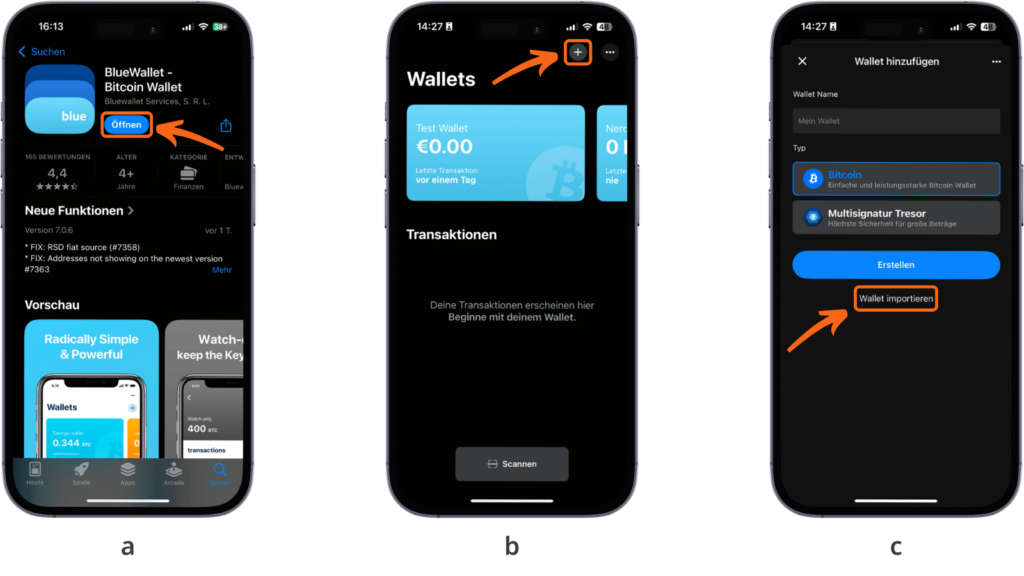
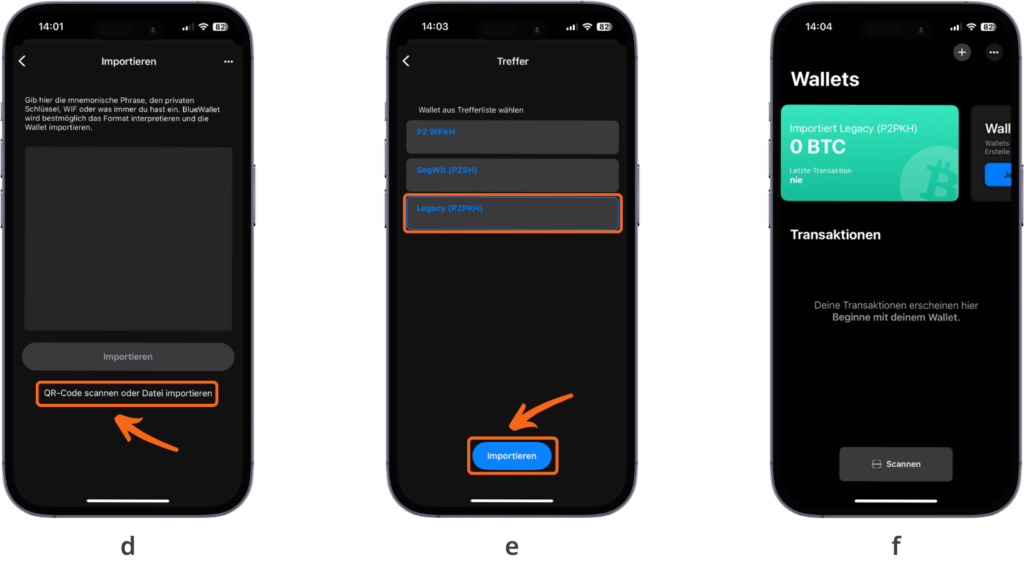
Bitcoin anschließend verkaufen
Du kannst die Bitcoin deiner Card Wallet über Coinfinity verkaufen:
1. Folge dieser Anleitung, um die importierte Wallet mit Hilfe der BlueWallet in deinem Coinfinity Account hinzuzufügen und zu bestätigen: Wallet bestätigen mit BlueWallet
2. Wenn die Wallet korrekt hinzugefügt und bestätigt wurde, starte den Verkauf in der Coinfinity App oder im Web-Portal. Klicke hierzu auf “- Verkaufen”.
Nun erscheint ein Fenster mit dem Titel “Von welcher Wallet sendest du die BTC?”. Hier kannst du aus dem Drop-Down-Menü deine soeben bestätigte Wallet auswählen.
3. Gib nun den Bitcoin-Betrag ein, den du verkaufen möchtest und lege fest, auf welches Bankkonto der Verkaufserlös gesendet werden soll.
4. Im nächsten Fenster musst du den Verkauf noch einmal bestätigen. Danach wird dir eine Bitcoin-Adresse angezeigt, an die du den Bitcoin-Betrag transferieren musst.
5. Wenn du den QR-Code und die dazu passende Bitcoin-Adresse siehst:
- Öffne BlueWallet (a).
- Wähle deine Wallet (b).
- Tippe auf “Senden” (c).
- Scanne den QR-Code aus der Coinfinity-App oder kopiere die Bitcoin-Adresse von Coinfinity in das Feld “Adresse”, bei deiner BlueWallet.
- Bestätige den Versand

6. Du erhältst eine Bestätigungs-E-Mail von uns, sobald wir die Bitcoin erhalten haben. Dies kann einige Stunden dauern.
Wichtig zu wissen: Beachte, dass der Private Key auf deiner Card Wallet aber weiterhin einen Zugang zu dieser Wallet ermöglicht. Wenn du also im Anschluss an den Import, die Karte für andere zugänglich machst, und noch Bitcoin auf diesem Private Key sind, besteht die Gefahr des Verlustes.
2. Card Wallet in BitBox02 importieren
So importierst du die Bitcoin-Bestände auf deiner Card Wallet in BitBox02
- Installiere die BitBoxApp (https://bitbox.swiss/de/download/). Stelle sicher, dass du diesen Link zur App nimmst, um nicht Opfer einer betrügerischen Applikation zu werden.
- Entferne das Siegel wie oben beschrieben, um den private Key bzw. die Seed-Phrase freizulegen.
- Importiere den private key in die BitBox02:
- Öffne die BitBoxApp (a).
- Verbinde deine BitBox02 Wallet (b).
- Es öffnet sich das Menü “Richte deine Wallet ein”.
- Wähle hier “Von Wiederherstellungswörtern wiederherstellen” (c).
- Das Programm bittet dich nun, den Anweisungen auf deiner BitBox02 zu folgen (d).
- Wähle dort bei der Selektion der Anzahl der Seed Wörter “12” aus (e).
- Wenn die Wiederherstellung funktioniert hat, kommst du auf den weiterführenden Bildschirm “Backup wiederhergestellt!”, klicke auf „Loslegen“ (f).
- Nun hast du in der BitBox App Zugriff auf die Bitcoin deiner Card Wallet (g).
Bitcoin anschließend verkaufen
Du kannst die Bitcoin deiner Card Wallet über Coinfinity verkaufen:
1. Folge dieser Anleitung, um die importierte Wallet mit Hilfe der BitBox in deinem Coinfinity Account hinzuzufügen und zu bestätigen: Wallet bestätigen mit BitBox
2. Wenn die Wallet korrekt hinzugefügt und bestätigt wurde, starte den Verkauf in der Coinfinity App oder im Web-Portal. Klicke hierzu auf “Verkaufen”.
Nun erscheint ein Fenster mit dem Titel “Von welcher Wallet sendest du die BTC?”. Hier kannst du aus dem Drop-Down-Menü deine soeben bestätigte Wallet auswählen.
3. Gib nun den Bitcoin-Betrag ein, den du verkaufen möchtest und lege fest, auf welches Bankkonto der Verkaufserlös gesendet werden soll.
4. Im nächsten Fenster musst du den Verkauf noch einmal bestätigen. Danach wird dir eine Bitcoin-Adresse angezeigt, an die du den Bitcoin-Betrag transferieren musst.
5. Wenn du den QR-Code und die dazu passende Bitcoin-Adresse siehst:
- Öffne die BitBoxApp
- Entsperre die BitBox02 und wähle deine importierte Wallet aus
- Tippe auf “Senden”
- Scanne den QR-Code aus der Coinfinity-App oder kopiere die BTC-Adresse von Coinfinity in das Feld “Adresse” bei deiner BitBox App.
- Bestätige den Versand. Wenn du Probleme dabei hast, findest du hier eine ausführliche Anleitung zum Versenden seitens BitBox.
6. Du erhältst eine Bestätigungs-Mail von uns, sobald wir die Bitcoin erhalten haben. Dies kann einige Stunden dauern.
Wichtig zu wissen: Beachte, dass der Private Key auf deiner Card Wallet aber weiterhin einen Zugang zu dieser Wallet ermöglicht. Wenn du also im Anschluss an den Import, die Karte für andere zugänglich machst, und noch Bitcoin auf diesem Private Key sind, besteht die Gefahr des Verlustes.
Ethereum auf der Card Wallet versenden oder verkaufen
1. Ethereum Card Wallet in Myetherwallet importieren
So importierst du Ethereum-Bestände von deiner Card Wallet in MEW
- Gehe zu myetherwallet.com
- Klicke dort auf “Get MEW Mobile App” und lade die MEW Wallet runter.
- Nach dem Öffnen der Wallet (a) wähle “Import existing Wallet” (b).
- Tippe auf “Restore with recovery phrase” (c).
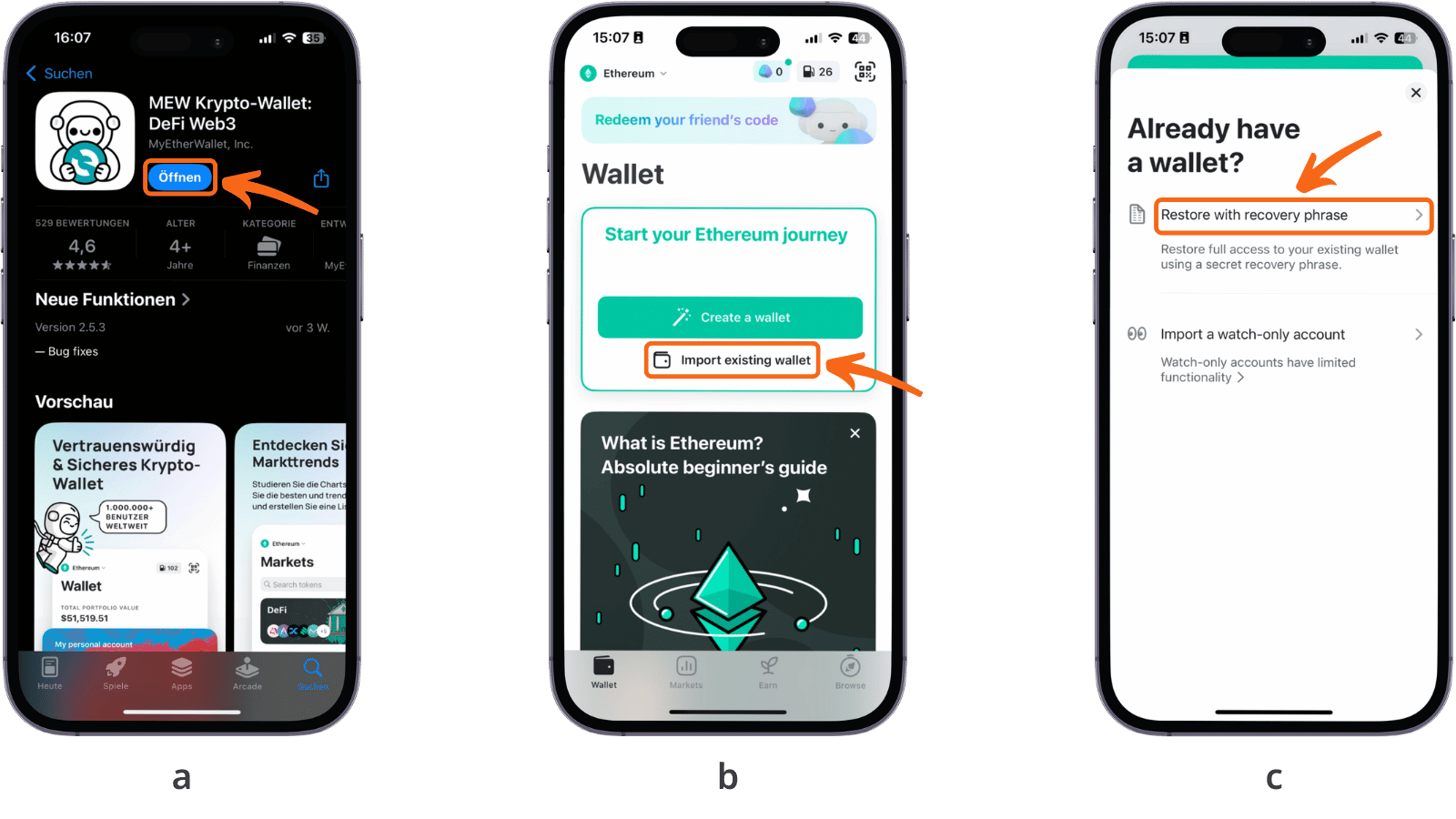
- Tippe auf “Continue” (d).
- Entferne das Siegel wie oben beschrieben, um den private Key bzw. die Seed-Phrase freizulegen.
- Gib nun in MEW Wallet die 12 Wörter in der korrekten Reihenfolge in die ersten 12 Felder ein (e). Die Wörter auf der Card Wallet liest du von links nach rechts. Lass alle weiteren Felder einfach leer.
- Wenn du fertig bist klicke oben rechts auf “Restore” (f).
- Lege nun selbst eine PIN fest, mit der die App auf deinem Smartphone gesichert ist (g).
- Wiederhole die PIN noch einmal (h).
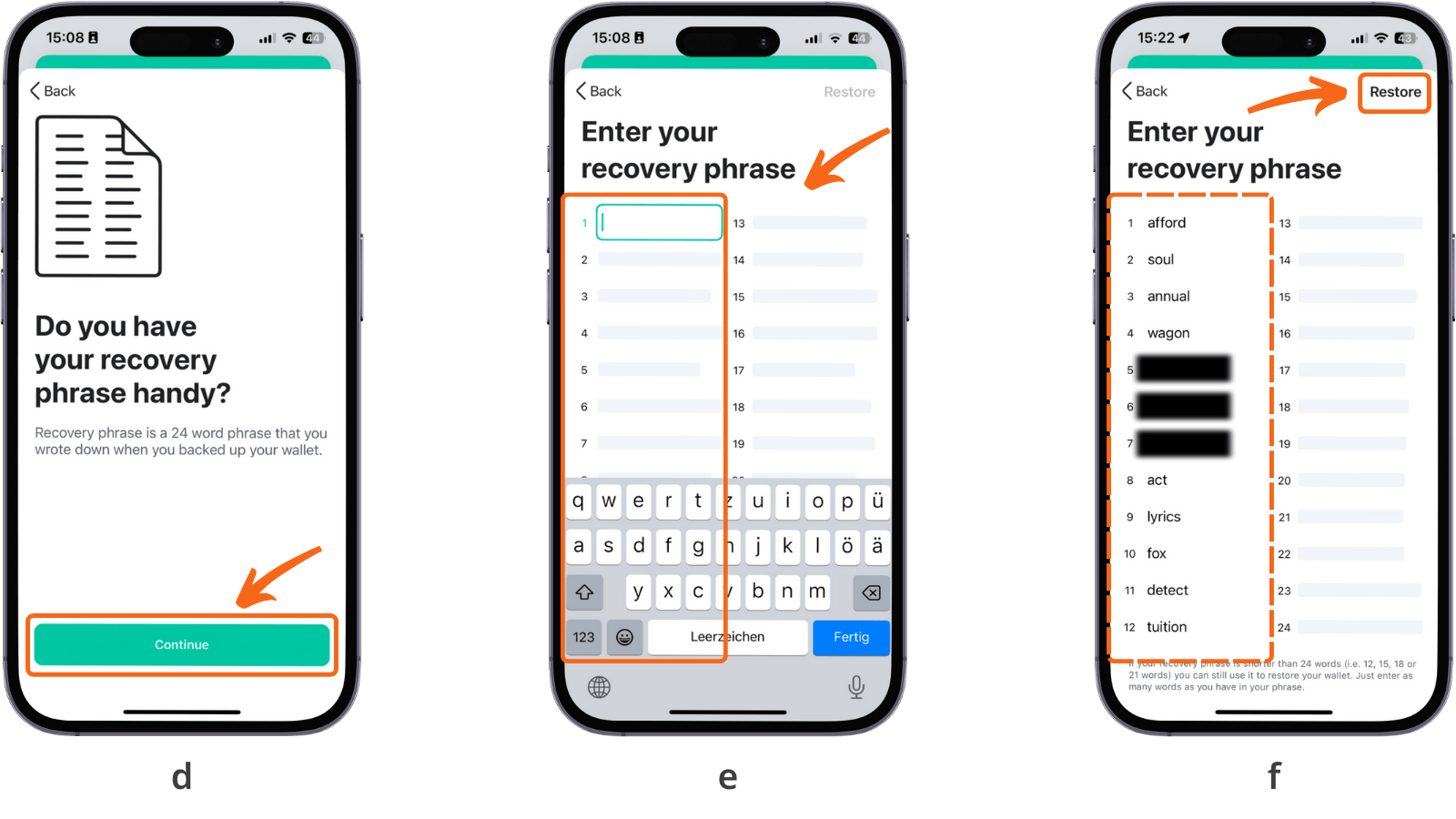
- Aktiviere FaceID wenn gewünscht.
- Nun sollte deine Wallet bereit zur Nutzung sein und das Guthaben nach einiger Synchronisationszeit sichtbar werden.
- Klicke auf die wiederhergestellte Wallet (i).
- Von hier aus kannst du nun deine ETH versenden (j).